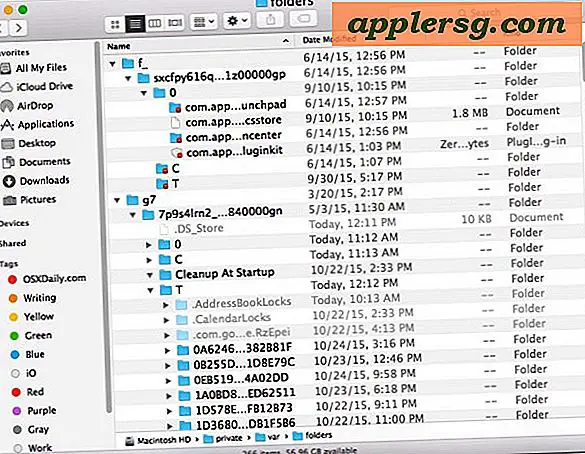Hvordan bruke Excel som en database
Det samme tabellformatet som Excel bruker for å lagre tall og formler, kan også brukes til å bygge en søkbar database som inneholder informasjon for din virksomhet eller personlig bruk. Excel-regnearkkolonner kan fungere som feltene i en database som beskriver egenskapene eller attributtene til informasjonen du vil lagre. Hver regnearkrad representerer en post eller en komplett beskrivelse av et element i databasen. Når du har opprettet databasen, kan du legge til flere elementer eller bla gjennom oppføringene dine ved hjelp av Excel-skjemaverktøyet.
Befolk databasen din
Trinn 1
Åpne et nytt, tomt regneark som skal brukes som din database.
Steg 2
Skriv inn et unikt navn for hvert felt i databasen i separate kolonner. Hver regnearkkolonne vil inneholde litt informasjon om hvert element du vil lagre. Hvis du for eksempel vil opprette en database med musikken din med tittel, artistnavn, sjanger og utgivelsesår for hver CD du eier, skriver du "Tittel" i celle A1, "Artist" i B1, "Sjanger" i C1 og "År" i D1. Til sammen representerer feltene en databasetabell.
Skriv inn dataene for hvert element i databasen. Hvis du for eksempel har en Boston Pops CD fra 2001 kalt "Best of Broadway", skriv "Best of Broadway" på rad i "Titler" -kolonnen, "Boston Pops" i samme rad under "Artist", "Broadway" under "Sjanger" og deretter "2001" i kolonnen "År". Hver rad du legger til i regnearket representerer en ny databaseoppføring.
Legg til nye poster ved hjelp av skjemaverktøyet
Trinn 1
Klikk på "Hjem" -knappen, "Alternativer" og deretter "verktøylinjen for hurtig tilgang."
Steg 2
Velg "Alle kommandoer" fra rullegardinlisten "Velg kommandoer fra".
Trinn 3
Klikk "Skjema", "Legg til" og deretter "OK" for å legge til skjemaknappen i hurtiglinjen.
Trinn 4
Klikk på en hvilken som helst okkupert celle i databasen din, og deretter på "Skjema" -knappen. Excel genererer automatisk et skjema som inneholder databasefeltene og den første posten.
Legg til et nytt element i databasen din med skjemaet. Klikk "Ny", skriv inn dataene for hvert felt i den nye posten, og klikk deretter "Lukk".
Bla gjennom databasen din
Trinn 1
Klikk på en hvilken som helst celle i databasen din, og deretter på "Skjema" -knappen.
Steg 2
Klikk på "Finn neste" -knappene for å se neste element i databasen.
Klikk på "Finn forrige" -knappene for å se tidligere poster.